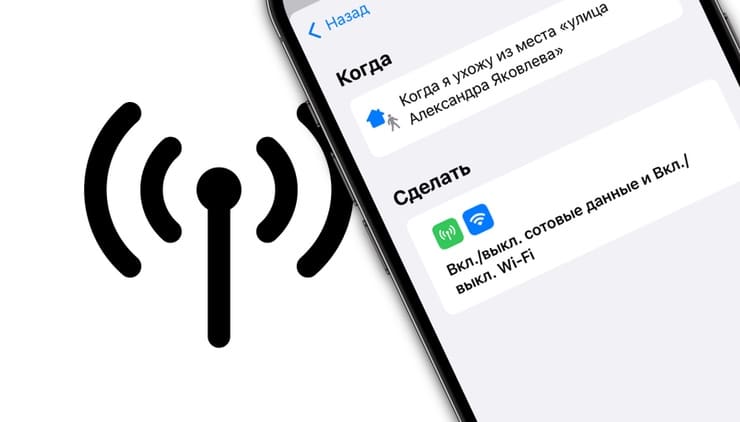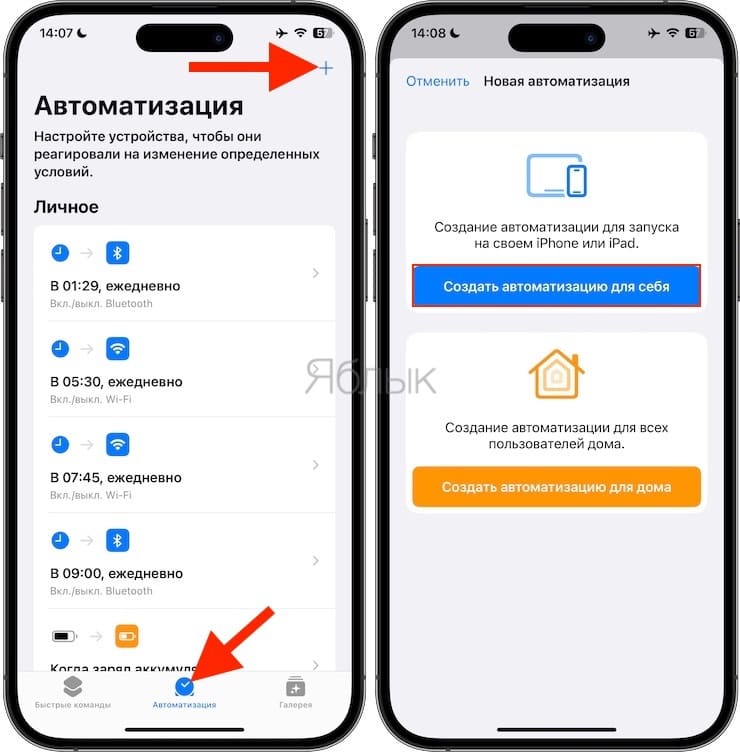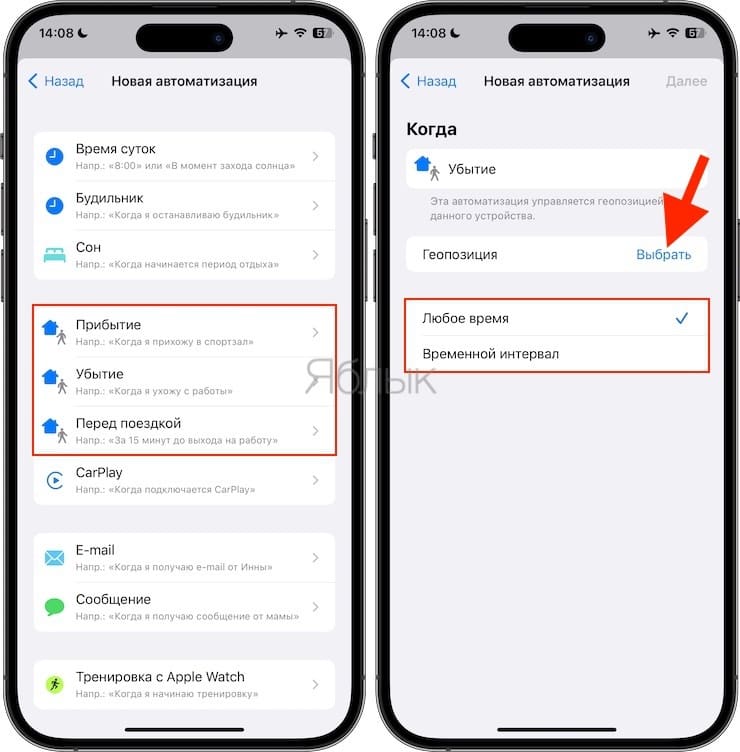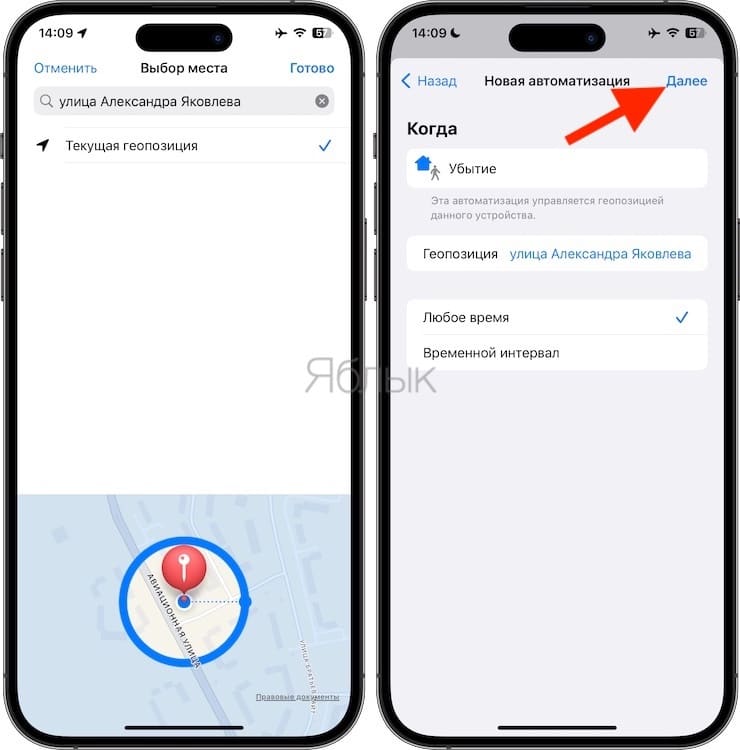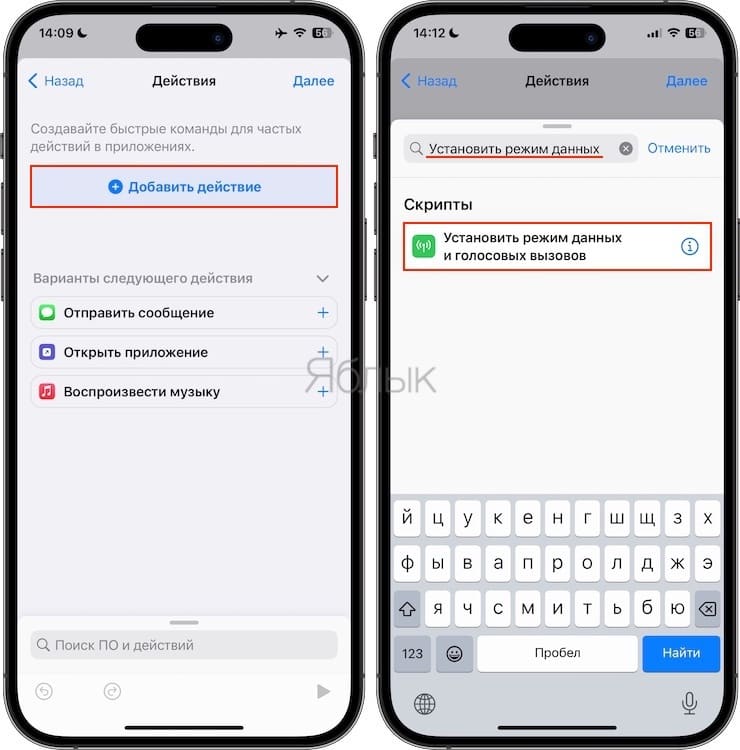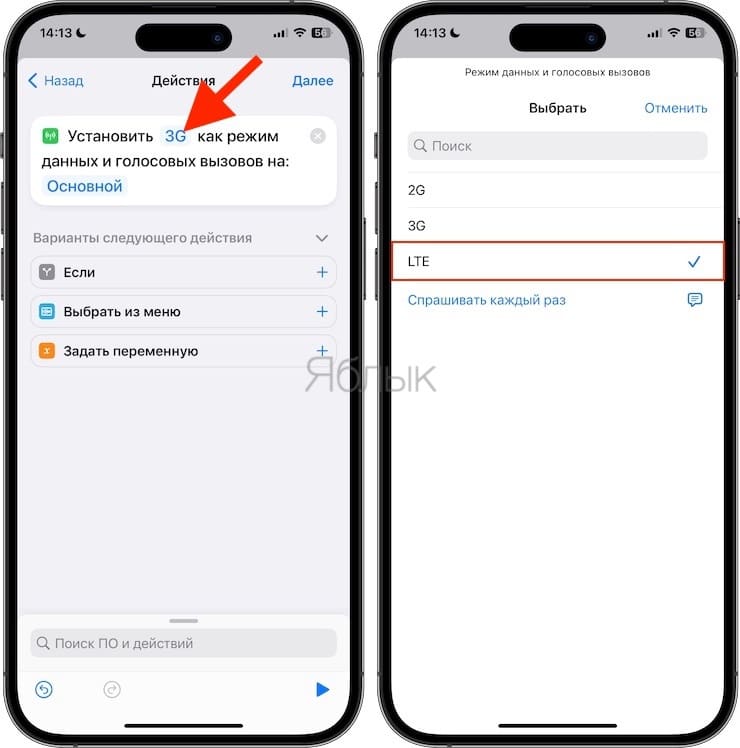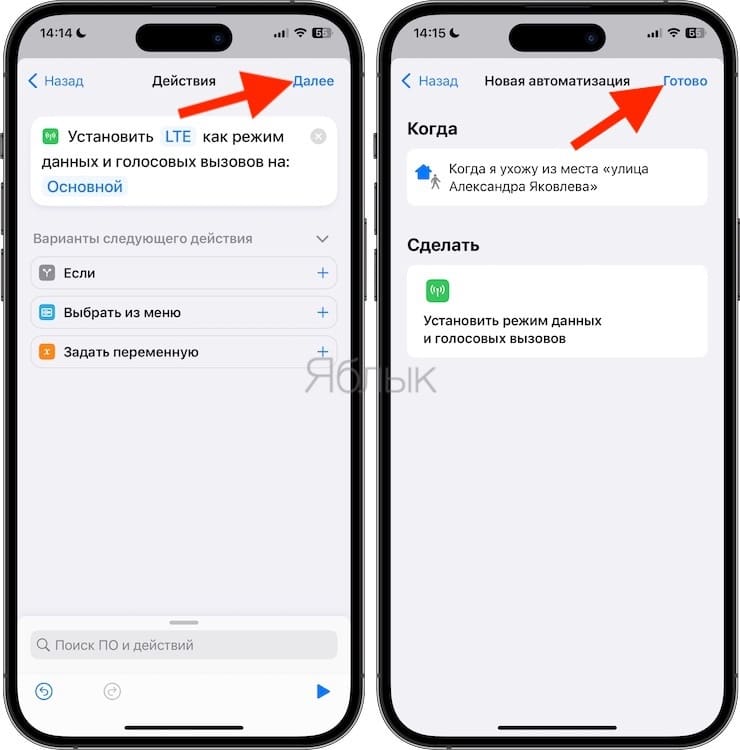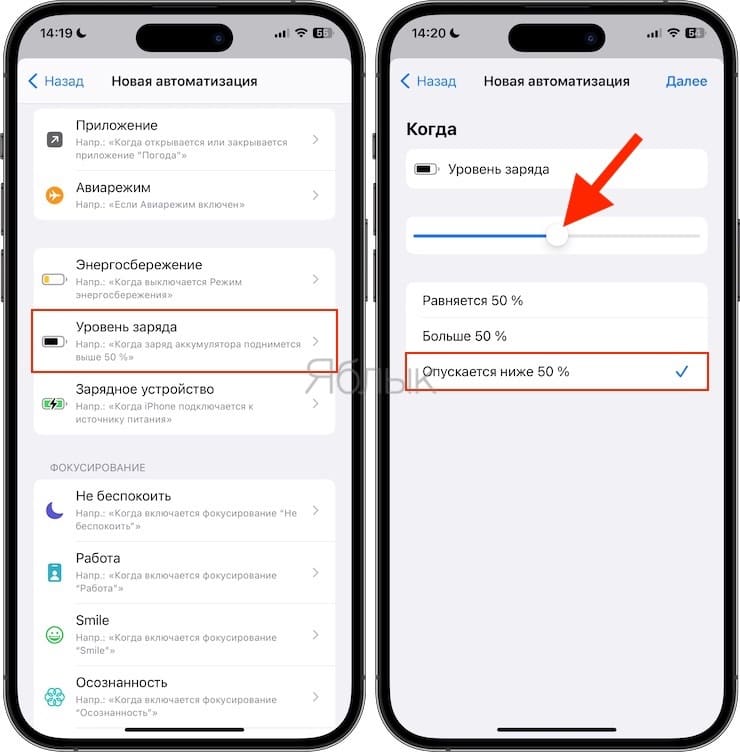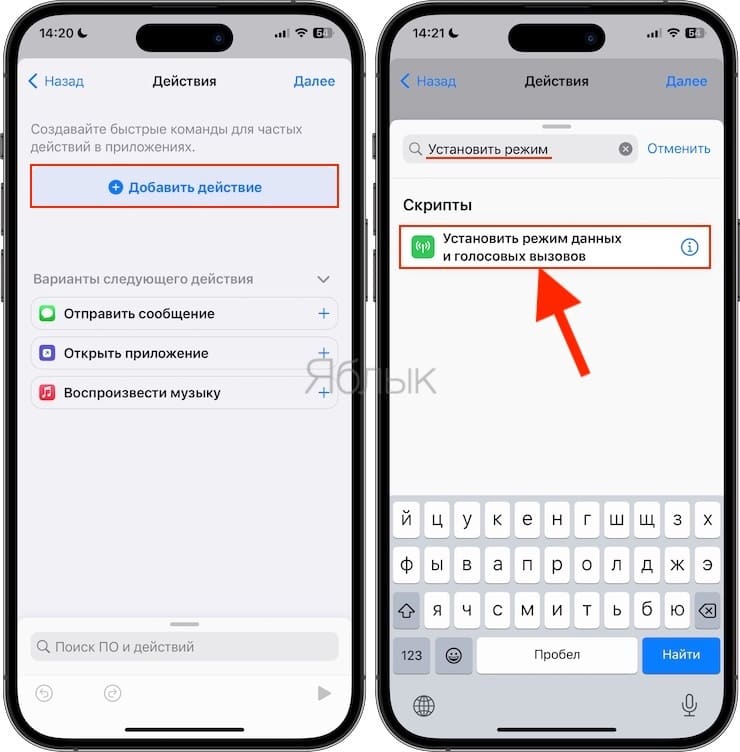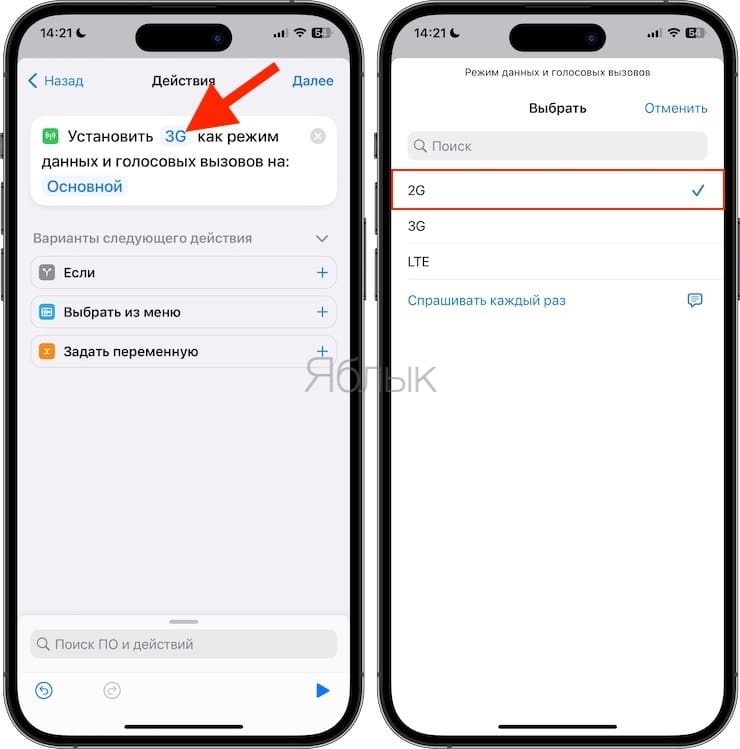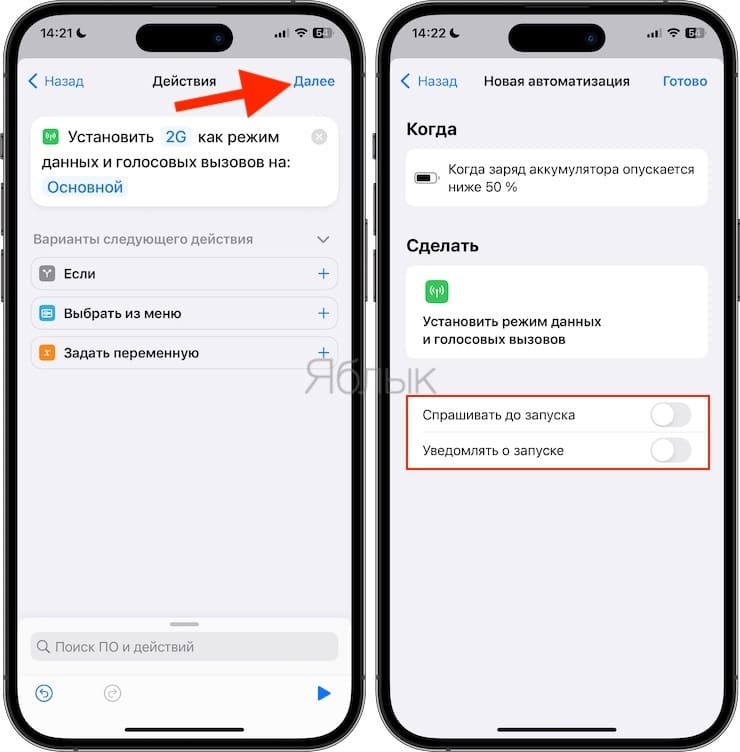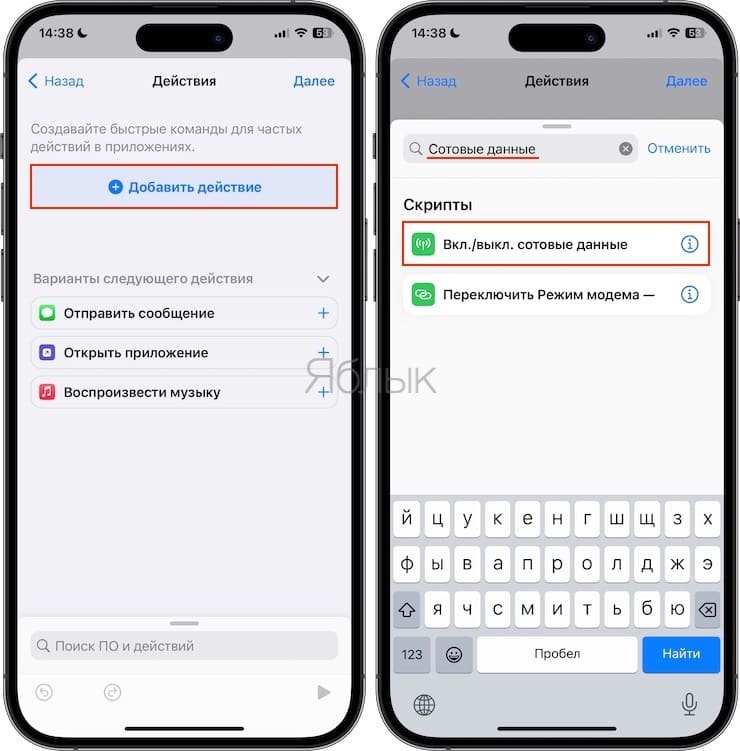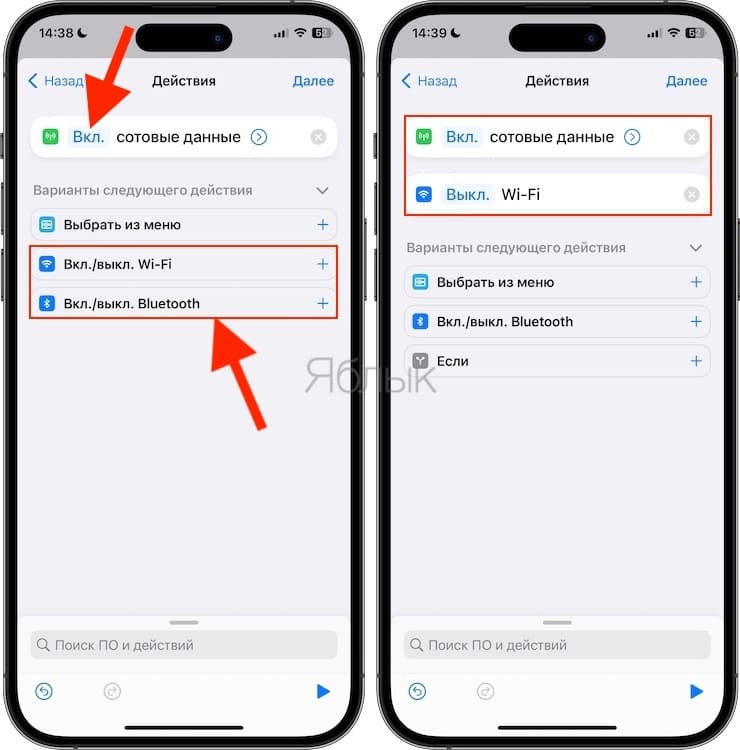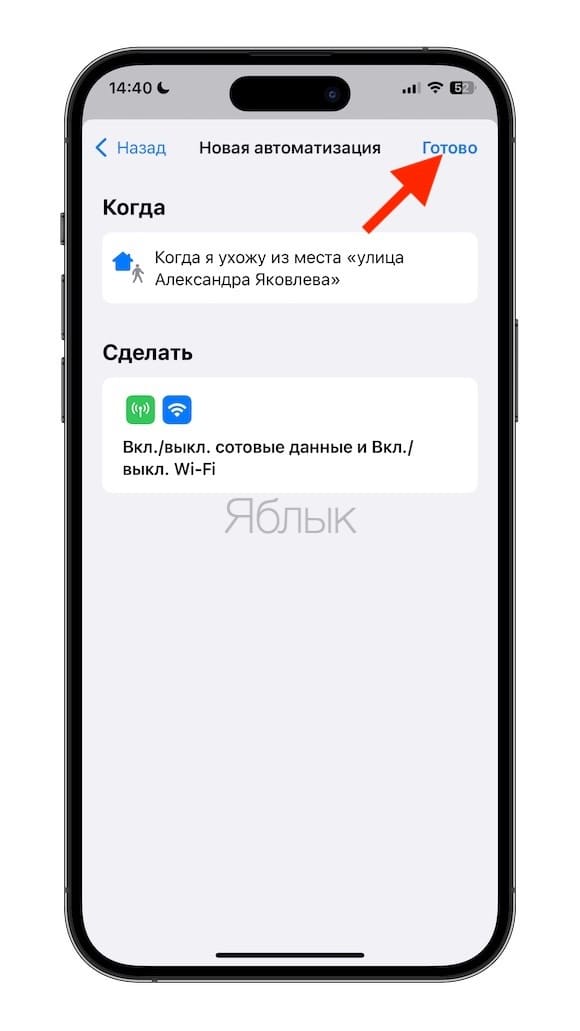С выходом iOS 14.5 появилась полезная функция, благодаря которой можно автоматически переключать iPhone между режимами 2G/3G/4G и теоретически даже 5G. Выбор нужной сети будет осуществлять сам смартфон на основе вашего местоположения, времени суток или текущего заряда батареи. Кроме того, вы можете вообще автоматически отключать и включать сотовую передачу данных в зависимости от местоположения, заряда батареи или времени суток.
Подписаться на Яблык в Telegram — только полезные инструкции для пользователей iPhone, iPad и Mac t.me/yablykworld.
💚 ПО ТЕМЕ: Как автоматически менять обои на iPhone или iPad.
Такая возможность кажется действительно нужной. Если смартфон работает в сети 4G (LTE) или 5G, то он сможет шустрее загружать данные, порой в десятки раз, но в таким режиме и заряд аккумулятора будет расходоваться быстрее.
Apple ранее предлагала своим пользователям довериться умному телефону и позволить ему самому определять, лучше ли работать в скоростных сетях 4G/5G или же сэкономить немного энергии, вернувшись к 2G/3G. Смартфон примет решение на основе текущего сценария своей работы, например, при просмотре потокового видео скорость доступа к контенту действительно будет важна.
Но пользователь может планировать свои действия, о чем смартфон не знает. Человек понимает, к примеру, что просмотр видео осуществляется вдали от розетки и возможности подзарядить смартфон в ближайшем будущем не будет. Так что заряд батареи надо все же экономить. С другой стороны, iPhone может правильно определить наличие 4G или 5G сети у вас дома или на работе, но вы-то знаете, что сигнал во время поездки при перемещении из одного места в другое будет слабый.
Теперь вы сможете контролировать переключение в нужные сети именно в тот момент и в том месте, которые вам нужны. Вам больше не нужно полагаться на iPhone и его сценарии или вручную переключаться между сетями.
Вместо этого предлагается создать команду, которая научит ваш iPhone включать 4G (LTE)/5G, когда вы находитесь в офисе в рабочие часы, и переключаться обратно на 2G/3G, когда вы снова уезжаете домой.
💚 ПО ТЕМЕ: Постучать по крышке Айфона – сделать скриншот: как привязать действия к касанию задней части корпуса iPhone.
Как автоматически включать / выключать 5G / 4G (LTE) / 3G / 2G на iPhone в зависимости от местоположения
1. Откройте на iPhone приложение «Команды» и перейдите на вкладку «Автоматизация» в нижней части экрана.
2. Нажмите на значок «+» в правом верхнем углу.
3. Выберите «Создать автоматизацию для себя».
4. Выберите «Прибытие» или «Убытие».
5. На открывшейся странице «Когда» коснитесь «Выбрать» в строке «Геопозиция».
6. Выберите нужное место из предложенных или найдите новое.
7. Нажмите «Готово».
8. Если вы просто хотите переключиться на 3G/4G (LTE)/5G сеть в определенном месте, коснитесь «Любое время» или…
… нажмите «Временной интервал», выберите время начала и окончания, затем нажмите «Готово».
9. Нажмите «Далее».
10. Нажмите на «Добавить действие».
11. При помощи поиска найдите скрипт «Установить режим данных и голосовых вызовов».
12. Там, где теперь написано «Установите <ваш вариант> как режим данных и голосовых вызовов», нажмите на подсвеченный голубым ваш вариант выбранного режим (к примеру, 5G или 3G / LTE).
13. Выберите нужный режим работы сети для вашего iPhone.
14. Завершите автоматизацию, нажав «Готово».
Эта команда переключит ваш аппарат в нужный режим сети, когда вы прибудете или покинете определенное место, причем можно осуществить это и в определенное время суток. Однако команда все еще неидеальна, так как вы не можете указать день недели. В результате если вы будете проезжать мимо вашей работы в субботу утром, то iPhone переключится на LTE или 5G сеть. И он будет делать это независимо от того, какой у телефона текущий заряд батареи.
Но, раз мы уже начали работать с простой командой, ее можно и расширить, получив возможность более точного контроля. Вот как создать команду, которая будет переключать смартфон на более экономный режим, когда уровень заряда батареи падает ниже 50%, и научить аппарат делать это автоматически.
💚 ПО ТЕМЕ: Как научить iPhone автоматически включать Режим энергосбережения.
Как автоматически включать / выключать 5G / 4G (LTE) / 3G / 2G на iPhone в зависимости от заряда батареи
1. Откройте на iPhone приложение «Команды» и перейдите на вкладку «Автоматизация» в нижней части экрана.
2. Нажмите на значок «+» в правом верхнем углу.
3. Выберите «Создать автоматизацию для себя».
4. Выберите «Уровень заряда».
5. Установите необходимый уровень заряда и выберите дополнительное условие (в нашем случае «Опускается ниже 50%»).
6. Нажмите «Далее».
7. Нажмите на «Добавить действие».
8. При помощи поиска найдите скрипт «Установить режим данных и голосовых вызовов».
9. Там, где теперь написано «Установите <ваш вариант> как режим данных и голосовых вызовов», нажмите на подсвеченный голубым ваш вариант выбранного режим (к примеру, 2G или 3G).
10. Выберите нужный режим работы сети для вашего iPhone.
11. Нажмите «Далее».
12. Деактивируйте переключатель «Спрашивать до запуска», чтобы телефон не задавал вам каждый раз вопрос о необходимости выполнить команду.
13. Нажмите «Готово».
Вы создали команду, которая при уменьшении уровня заряда батареи iPhone ниже 50% переключит его в режим 2G.
💚 ПО ТЕМЕ: Как добавить голосовое оповещение об окончании зарядки iPhone или iPad.
Как автоматически выключать Сотовые данные в зависимости от вашего местоположения, времени или заряда батареи
Также рассмотрим вариант, при котором у вас вообще нет необходимости использовать сотовые данные. Например, при посещении рабочего офиса и возвращении домой, ваш iPhone тут же цепляется к знакомым Wi-Fi сетям. В таком случае, можно полностью автоматически включать Сотовые данные только во время, когда вы находитесь вне работы и дома. В свою очередь, когда вы будете находиться на работе или дома – Сотовые данные будут автоматически выключаться. Удобно? Ниже реализация такого сценария.
1. Откройте на iPhone приложение «Команды» и перейдите на вкладку «Автоматизация» в нижней части экрана.
2. Нажмите на значок «+» в правом верхнем углу.
3. Выберите «Создать автоматизацию для себя».
4. Выберите «Прибытие» или «Убытие».
5. На открывшейся странице «Когда» коснитесь «Выбрать» в строке «Геопозиция».
6. Выберите нужное место из предложенных или найдите новое.
7. Нажмите «Готово».
8. Если вы просто хотите выключить / включить сотовую сеть в определенном месте, коснитесь «Любое время» или…
… нажмите «Временной интервал», выберите время начала и окончания, затем нажмите «Готово».
9. Нажмите «Далее».
10. Нажмите на «Добавить действие».
11. При помощи поиска найдите скрипт «Вкл. выкл. сотовые данные».
12. Там, где теперь написано «<ваш вариант> сотовые данные», нажмите на подсвеченный голубым ваш вариант выбранного режима (к примеру, Вкл или Выкл).
13. Здесь же заодно можно добавить и другие службы, например, в нашем случае, при убытии с указанного места будут включаться сотовые данные и выключаться Wi-Fi (см. скриншот ниже).
14. Нажмите «Далее», а затем «Готово».
Повторите эту инструкцию с учетом других необходимых мест, определенного времени или заряда батареи.
🔥 Смотрите также: